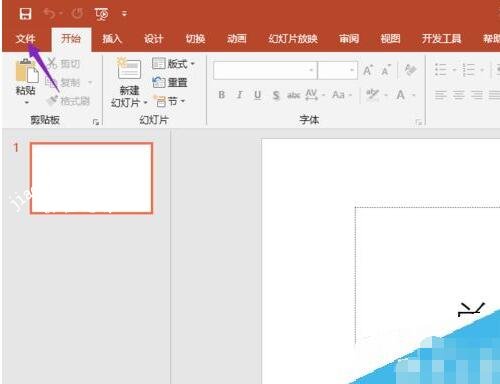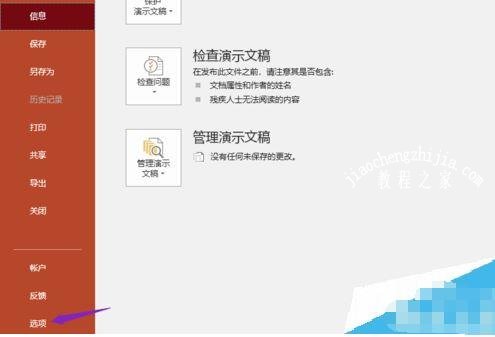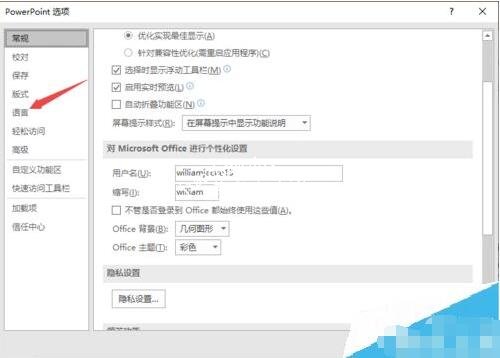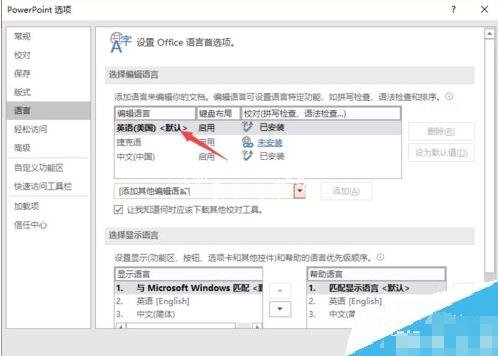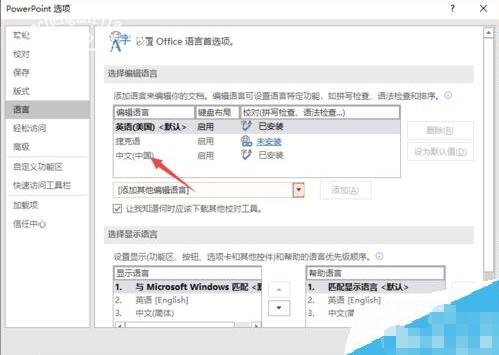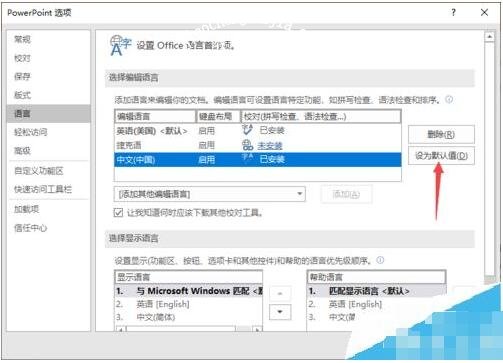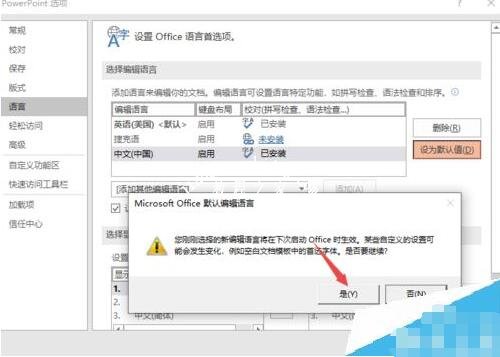当我们经常在PPT制作文件时,那么我们或多或少会遇到一些问题,比如说在PPT中输入文字不显示的问题,很多用户遇到过,大家知道该怎么解决吗?方法很简单,下面小编为大家带来PPT不能输入中文的解决方法,大家可以参照下面的步骤解决PPT不能输入中文的问题。
PPT不能输入中文的解决方法
先打开电脑上面的ppt2019,然后点击文件;
之后点击选项;
然后点击语言;
之后我们看到默认的语言是英语,这个也就是导致无法输入中文的原因了;
点击中文选项;
然后点击设为默认值;
之后选择弹窗中的是;
然后点击确定就可以了,之后我们重启一下电脑,然后再打开ppt2019就可以输入中文了。
ppt输入文字就卡死问题解决方法
方法一:C:\Program Files\Common Files\Microsoft Shared\OFFICE12\Office Setup Controller,把这个文件夹删除即可。方法二:输入法设置里的“高级文字服务”被关闭了导致的。输入法图片右击,选“设置”,再选“高级”选项卡。、将“关闭所有高级文字服务”前面的勾取消 。
新建一个txt文件,复制以下代码:C/C++ Code复制内容到剪贴板
Windows Registry Editor Version 5.00
[HKEY_LOCAL_MACHINE\SOFTWARE\Microsoft\CTF\TIP\{5621CC0F-3ABF-428b-BDF0-D8544FD3ED75}\LanguageProfile\0x00000804\{F3BA9077-6C7E-11D4-97FA-0080C882687E}]
"Enable"=dword:00000001
将这个txt另存为reg文件,双击点确定,就解决了 PowerPoint 2007 无法输入中文。
以上便是PPT不能输入中文的解决方法了,希望可以为大家带来帮助,如果你还想学习更多关于PPT的使用技巧,可以进入教程之家网查询。
相关内容阅读: